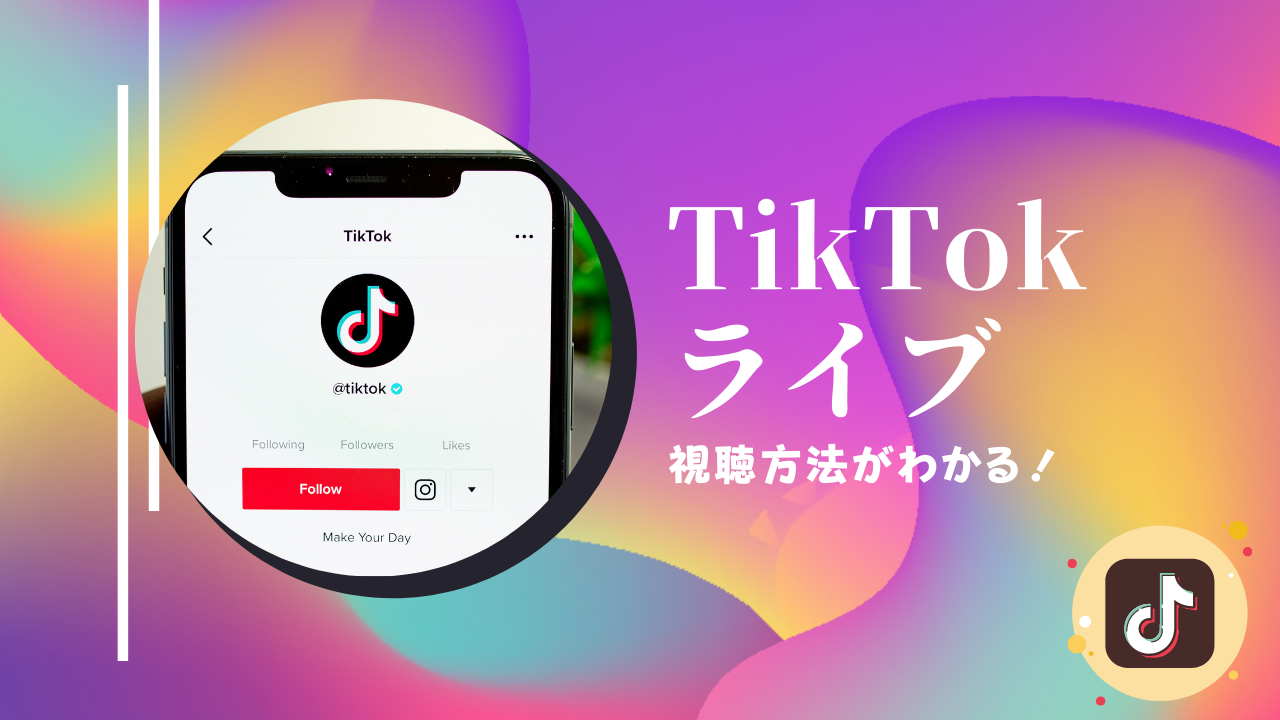「TikTokライブの投げ銭っていくらもらえるの?」
TikTokでは、ライブ配信を楽しむことができます。配信者なら投げ銭により収入を得ることが可能です。
ですが、どのような仕組みで収益化されるのかイマイチよく分かりませんよね。
そこで今回は、TikTokライブの投げ銭について詳しく解説。換金方法や収益の目安など詳しく解説していきます。ぜひ、ご参考に。
TikTokの投げ銭とは?仕組みと基本情報を解説
TikTokの投げ銭機能は、ライブ配信中のクリエイターに対して、視聴者が仮想通貨であるコインを使ってギフトを贈ることができる仕組みです。
この機能は2021年3月に導入され、クリエイターの収益化手段として注目を集めています。投げ銭を受け取ったクリエイターは、一定の条件を満たすことでギフトを現金化することが可能です。
TikTokの投げ銭の仕組み
TikTokの投げ銭は、視聴者がアプリ内で購入したコインを使ってギフトを贈る仕組みになっています。視聴者は、ライブ配信中のクリエイターに対して、さまざまな種類のギフトを選択して送ることができます。
ギフトの価格はコイン単位で設定されており、1コインは約2円に相当します。クリエイターは、受け取ったギフトをダイヤモンドという別の仮想通貨に変換し、一定数のダイヤモンドが貯まると現金化することが可能です。
投げ銭に使用されるコインは、アプリ内のストアで購入することができます。コインの価格は、100コインで120円、500コインで600円、1,000コインで1,200円など、まとめ買いするほど割安になる設定となっています。また、TikTokでは定期的にキャンペーンを実施しており、お得にコインを購入できる機会も用意されています。
視聴者がギフトを贈ると、ライブ配信画面上にアニメーションエフェクトが表示され、盛り上がりを演出します。ギフトの種類によって、エフェクトのデザインや大きさが異なります。
例えば、高額なギフトほど、より派手なエフェクトが用意されています。こうしたエフェクトは、視聴者とクリエイターのコミュニケーションを促進し、ライブ配信をより楽しいものにする役割を果たしています。
投げ銭ギフトの種類と最高額
TikTokの投げ銭ギフトには、数十円程度の低価格帯のものから、数万円相当の高額なものまで、さまざまな種類が用意されています。2024年1月時点で最も高額なギフトは、「TikTok Universe」と呼ばれるもので、その価格は34,999コイン(約7万円相当)となっています。
このほかにも、「ライオン」(29,999コイン)や「惑星」(15,000コイン)など、高額なギフトが複数存在します。
投げ銭に必要な条件と登録方法
クリエイターが投げ銭機能を利用するためには、いくつかの条件を満たす必要があります。まず、18歳以上であることが求められます。また、アカウントがTikTokのガイドラインに違反していないこと、一定数以上のフォロワーがいることなども条件とされています。
投げ銭機能を利用するための具体的な条件は、以下の通りです。
- 18歳以上であること
- TikTokのガイドラインを遵守していること
- アカウントが正常な状態であること(バンや制限を受けていないこと)
- 1,000人以上のフォロワーがいること
- 過去30日間に3回以上のライブ配信を行っていること
これらの条件を満たしたクリエイターは、アプリ内の設定から投げ銭機能をオンにすることで、ライブ配信中に視聴者からギフトを受け取ることができるようになります。
設定方法は、以下の手順で行います。
- TikTokアプリを開き、プロフィール画面を表示する
- 画面右上の「三点リーダ」アイコンをタップし、設定メニューを開く
- 「クリエイターツール」をタップする
- 「ライブギフト」をタップし、機能をオンにする
- 必要な情報を入力し、申請を完了する
申請が承認されると、クリエイターはライブ配信中に投げ銭を受け取れるようになります。ただし、承認までには数日から数週間程度の時間がかかる場合があるため、余裕を持って申請を行うことが重要です。
収益の目安と還元率
TikTokの投げ銭による収益は、クリエイターの人気度やフォロワー数によって大きく異なります。一般的に、フォロワー数が多いクリエイターほど、より多くの投げ銭を受け取る傾向にあります。
投げ銭による収益の目安については、以下のような事例が報告されています。
- フォロワー数10万人のクリエイター:月収10万円程度
- フォロワー数50万人のクリエイター:月収50万円程度
- フォロワー数100万人以上のクリエイター:月収100万円以上
ただし、これらはあくまでも目安であり、実際の収益はクリエイターによって大きく異なります。また、投げ銭の還元率、つまりクリエイターが受け取ったギフトのうち、実際に現金化できる割合は約30%から50%程度と言われています。
例えば、視聴者が1,000円分のギフトを贈った場合、クリエイターが受け取れる金額は300円から500円程度になります。還元率が低い理由は、TikTokがシステム運営費や手数料として一定の割合を差し引くためです。
クリエイターが受け取った投げ銭は、TikTokのダイヤモンドという仮想通貨に変換されます。1ダイヤモンドは約0.5円から1円程度の価値があると言われています。クリエイターは、一定数のダイヤモンドが貯まると、現金化することができます。
ただし、現金化するためには、一定の条件を満たす必要があります。具体的には、以下の条件が設定されています。
- 1回の現金化で引き出せる金額は、5,000ダイヤモンド(約2,500円から5,000円)以上であること
- クリエイターの年齢が18歳以上であること
- クリエイターの本人確認が完了していること
これらの条件を満たしたクリエイターは、TikTokの管理画面から現金化の申請を行うことができます。申請が承認されると、指定した銀行口座に報酬が振り込まれます。
人気クリエイターの収入事例
TikTokの投げ銭による収入は、クリエイターの人気度によって大きく異なります。人気クリエイターの中には、月収が数百万円に上る例もあります。
例えば、フォロワー数が100万人を超える人気クリエイターの場合、月収が400万円以上になることもあると言われています。ただし、これはあくまでもトップクラスのクリエイターの事例であり、一般的なクリエイターの収入はこれよりも低くなる傾向にあります。
投げ銭の現金化に関する注意点
クリエイターが投げ銭を現金化するためには、いくつかの注意点があります。まず、現金化するためには、一定数以上のダイヤモンドを貯める必要があります。
前述の通り、1回の現金化で引き出せる金額は5,000ダイヤモンド以上と設定されています。これは、約2,500円から5,000円程度に相当します。また、現金化の際には、本人確認書類の提出が求められる場合があります。具体的には、運転免許証やパスポートなどの公的な身分証明書が必要となります。
未成年者の場合は、親権者の同意書も必要です。さらに、現金化には一定の手数料がかかることにも注意が必要です。手数料の割合はTikTokの規定によって変動しますが、一般的には10%から20%程度と言われています。
つまり、1万円分のダイヤモンドを現金化する場合、手数料として1,000円から2,000円程度が差し引かれることになります。加えて、現金化した報酬は、税務上の所得として扱われます。日本の場合、年間の所得が20万円を超える場合は、確定申告が必要となります。
クリエイターは、こうした税務上の義務についても理解しておく必要があります。また、投げ銭による収益は、TikTokの規約変更によって影響を受ける可能性があります。実際に、過去にはクリエイターの収益化条件が変更されたことがあります。クリエイターは、常に最新の規約を確認し、適切に対応することが求められます。
投げ銭の換金と出金方法の詳細
TikTokのライブ配信で視聴者から受け取った投げ銭は、一旦「ダイヤモンド」という仮想通貨に変換されます。このダイヤモンドを現金化するためには、いくつかの手順を踏む必要があります。
ここでは、投げ銭の受け取り方法から出金手順、注意点までを詳しく解説します。TikTokで収益を得るためには、これらの手順を正しく理解し、適切に対応することが重要です。
投げ銭の受け取り方法と出金手順
TikTokで投げ銭を受け取るためには、まず配信者側で受け取り設定をオンにしておく必要があります。設定は、TikTokアプリの「設定とプライバシー」から「ギフティングを受け取り」をオンにするだけです。この設定が完了していれば、ライブ配信中に視聴者から贈られたギフトは自動的にダイヤモンドに変換されます。
ダイヤモンドを現金化するには、PayPalアカウントとの連携が必須です。PayPalアカウントを作成し、銀行口座を登録しておきましょう。次に、TikTokアプリの「プロフィール」から「ポケット」を選択し、「ギフト収益」から換金申請を行います。換金申請の際は、出金先のPayPalアカウントと出金額を指定します。
ダイヤモンドの換金手順
ダイヤモンドから現金への換金率は、約27%と言われています。つまり、1,000ダイヤモンドは約270円に相当します。この換金率は他のライブ配信アプリと比較しても平均的な水準ですが、TikTokの利用者数の多さを考えると、十分に魅力的な収益化手段と言えるでしょう。
換金申請が完了すると、通常5日ほどで指定したPayPalアカウントに現金が振り込まれます。PayPalから連携済みの銀行口座に振り込むことで、ようやく現金を手にすることができます。換金申請から入金までにはタイムラグがあるため、計画的に申請を行うことが大切です。
ポケットの残高確認方法
TikTokアプリ内の「ポケット」では、ダイヤモンドの残高や過去の履歴を確認することができます。「ポケット」は、プロフィール画面の「設定とプライバシー」から アクセス可能です。「ギフト収益」の項目で、現在の残高や過去の換金履歴を確認できます。
ダイヤモンドの残高は、ライブ配信の収益として非常に重要な指標です。定期的に残高を確認し、効果的な配信計画を立てることが、安定した収益につながります。また、換金申請のタイミングを判断する上でも、残高の確認は欠かせません。
以上が、TikTokの投げ銭換金と出金方法の詳細です。ダイヤモンドの獲得から現金化までの一連の流れを理解し、適切に対応することで、TikTokでの収益化を効果的に進めることができるでしょう。配信者としてのスキルアップと合わせて、収益管理についても学んでいきましょう。
視聴者がTikTokライブで投げ銭する手順
ここでは、視聴者がTikTokライブで投げ銭を行う手順について、コインのチャージ方法からギフトの選択と送信、ライブ画面での操作方法まで詳しく解説します。
投げ銭のコインチャージ方法
TikTokライブで投げ銭を行うには、まずTikTokコインを購入する必要があります。コインは、アプリ内課金または公式ウェブサイトからクレジットカードやデビットカード、各種電子マネーを使って購入できます。
アプリ内でコインを購入する場合は、以下の手順で行います。
- TikTokアプリを開き、画面下部の「Me」タブをタップします。
- 画面右上の「3つの点」アイコンをタップし、「設定とプライバシー」を選択します。
- 「TikTokコイン」をタップします。
- 購入したいコインの金額を選択し、画面の指示に従って支払いを完了します。
ウェブサイトからコインを購入する場合は、TikTok公式サイトにログインし、「コインを購入」ボタンをクリックして、支払い方法を選択します。
コインの価格は、購入する枚数によって異なります。まとめ買いをすると、1コインあたりの単価が安くなる傾向にあります。例えば、100コインを購入する場合は120円(1コイン1.2円)ですが、10,000コインを購入する場合は11,800円(1コイン1.18円)となります。
ギフト選択と送信手順
コインのチャージが完了したら、次はギフトを選択して配信者に送信します。ギフトは、バラやハートなどの小さなものから、ライオンやTikTok Universeといった豪華なものまで、さまざまな種類が用意されています。
ギフトを送信する手順は以下の通りです。
- 配信者のライブ配信画面を開きます。
- 画面右下の「ギフト」アイコンをタップします。
- ギフトの一覧から、送信したいギフトを選択します。
- 選択したギフトの個数を指定します(複数送信も可能)。
- 「送信」ボタンをタップして、配信者にギフトを贈ります。
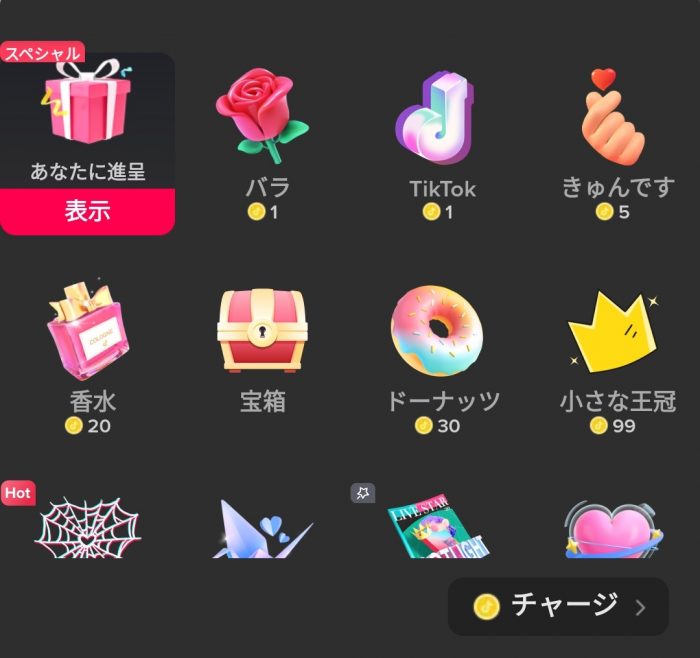
送信されたギフトは、ライブ配信画面上にアニメーションとともに表示されます。また、配信者は受け取ったギフトを確認することができ、視聴者のアカウント名とともに感謝のメッセージを伝えることができます。
ギフトの価格は、コインの枚数で表示されています。例えば、バラは1コイン(約2円)、ライオンは29,999コイン(約49,500円)といった具合です。予算に応じて、さまざまなギフトを選ぶことができるでしょう。
投げ銭を送れないケース
注意点として、以下のケースでは投げ銭を送ることができません。
投げ銭を送れないケース
- 17歳以下のユーザー(視聴者側)
- コメントにギフトアイコンが表示されていない
投げ銭を送ることができるのは18歳以上に限られます。
また、コメントにギフトアイコンが表示されていない場合は、配信者の都合(ギフト機能がない地域・国、ビジネスアカウントであるなど)により投げ銭ができない仕様となっています。
見方は簡単!TikTokライブの視聴方法とは?
TikTokライブを視聴する方法には、
- フォローしていないユーザー → LIVEメニューから探す
- フォロー中のユーザー → メッセージから探す・通知を受け取る
が基本です。
LIVEボタンから探す(フォロー不要)
フォローしていないユーザーのTikTokライブは、「LIVE」ボタンから探すことができます。
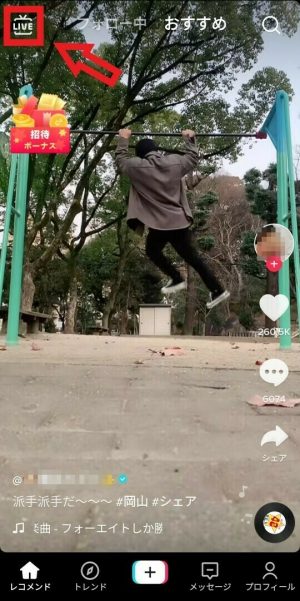
「LIVE」ボタンは「レコメンド」から動画を再生すると、左上に表示されます。こちらをタップすれば、ライブ配信中のユーザーの動画を流すことができます。

「LIVE」の横に表示されている数字は現在の視聴者数です。通常のTikTokの使い方と同じく下から上へスワイプすれば他のユーザーに切り替えが可能です。
サムネイル表示(一覧)からライブ配信を探したいときは、「他の配信を見る」をタップしましょう。
検索から探すことも可能
検索窓にキーワードを入れてライブ配信を探すことも可能です。検索すると「LIVE」のメニューが見つかるので、そちらをタップしてください。
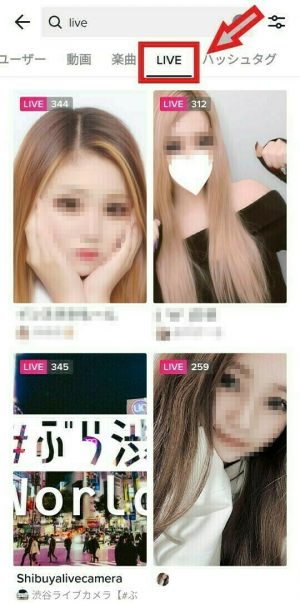
すると、ライブ配信中のユーザーが一覧表示されます。
メッセージから探す
フォロー中のユーザーのライブ配信を探すには、メッセージを利用します。TikTokメニューの「メッセージ」をタップしてみましょう。
すると、配信中の人には
◯◯が配信中「見る」
のボタンが表示されます。
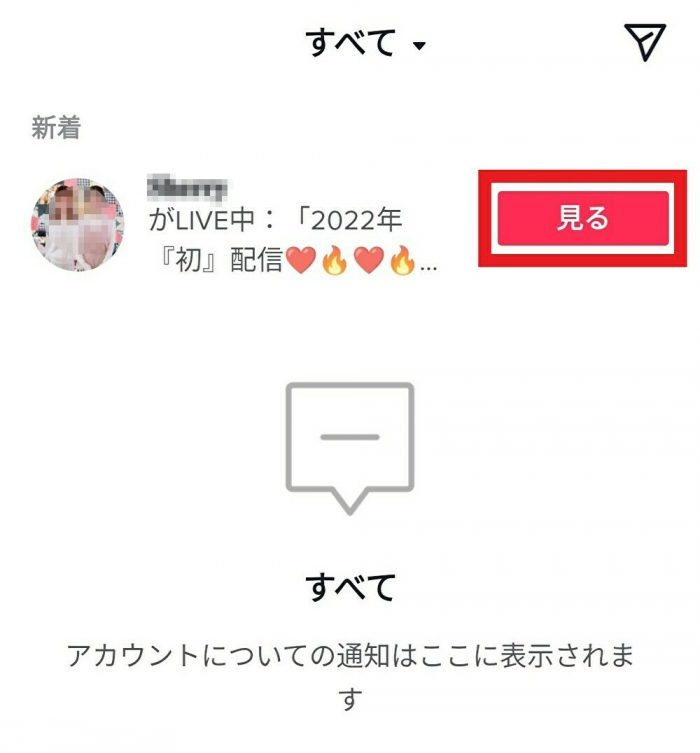
こちらのボタンをタップすれば、TikTokライブの視聴が可能です。
通知を受けとる
フォローしているユーザーのライブ配信を毎回メッセージから探すのは面倒かと思います。そんなときは、通知機能が便利です。
TikTokライブが始まったら通知でお知らせが届くので、毎回メッセージを確認する必要はありません。
TikTokライブに関する通知はデフォルトでONになっているはずですが、心配な方は以下の方法で設定を確認してみてください。
通知の設定方法
- TikTokメニューの「プロフィール」をタップ
- 右上「三本線」のメニューアイコンから「設定とプライバシー」をタップ
- 「通知の設定」をタップ
- 「LIVE通知設定」をタップ
- 「フォロー中のアカウントのLIVE通知を受け取る」をオンにする
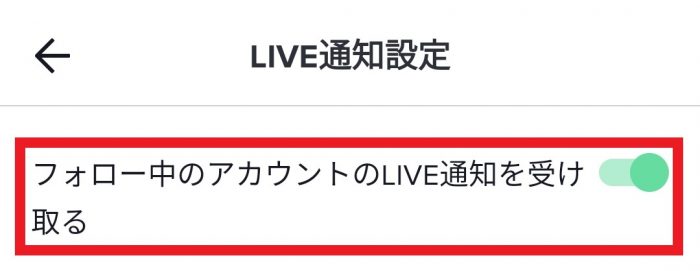
以上で完了です。通知の受け取りは、アカウントによって「受け取る/受け取らない」を個別に設定可能です。
アカウント登録無しでTikTokライブを視聴できる?
アカウント登録なしでTikTokライブを視聴することはできません。
アカウントなしの状態でライブ配信の動画をタップすると、アカウント登録を促す画面が表示されます。電話番号やメール、または他のSNSで作ったIDなどを利用してログインしましょう。
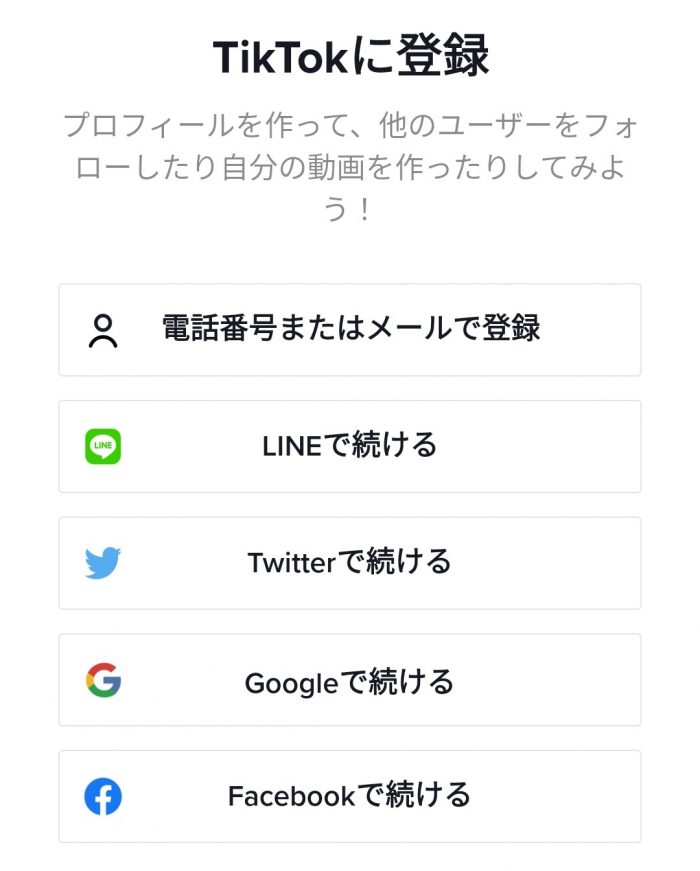
ちなみに、ライブ配信ではない通常の動画ならアカウント登録なしでも視聴可能です。
ライブ視聴していることは配信者にバレる?
結論から言うとバレます。ライブ配信を視聴すると、「◯◯(アカウント名)が参加しました」と表示されるからです。
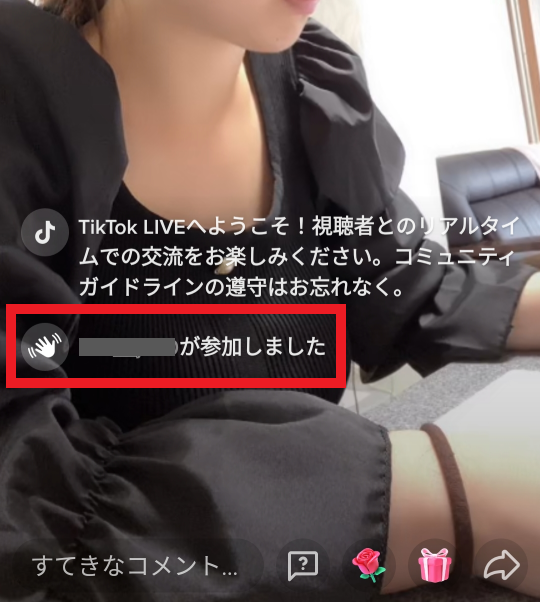
アカウント名が表示される仕様は、TikTokに限らずどのライブ配信アプリも共通となっています。アカウント名を非表示にしたままライブ配信に参加する方法はありません。
視聴者数が多いライブ配信ならバレないかもしれない
ライブ配信画面にアカウント名が表示される仕様は変えられませんが、視聴者数が非常に多い配信ならバレずに視聴できるかもしれません。
その理由は、人が多すぎて「◯◯(アカウント名)が参加しました」の表示が一瞬で流れるからです。忙しい配信者なら、メッセージに追いつけず参加者を把握することはできないでしょう。
どうしてもライブ配信の視聴をバレたくないなら、視聴者数の多い配信に絞って参加するといいですよ。
PC版でTikTokライブを見る方法
TikTokライブは、スマホだけでなくPCでも視聴できます。
視聴方法は、
- TikTok(ブラウザ版)にアクセス
- メニューから「LIVE」をクリック
でOKです。
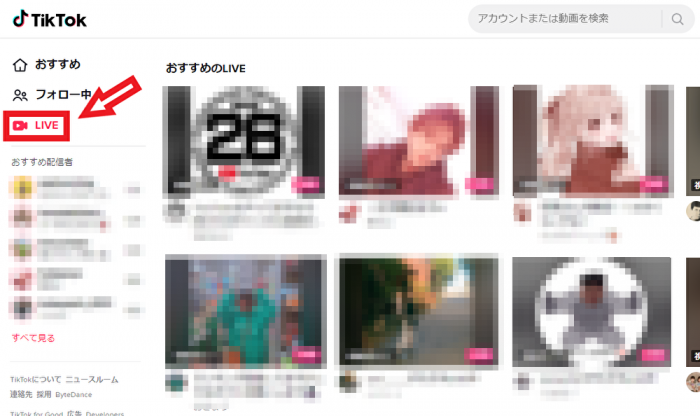
PC版だとスマホと比べて大画面で視聴できるのがメリットです。コメントや投げ銭の機能も使用できます。
ただし、PC版には以下の注意点があるので気を付けてください。
PC版の注意点
- アカウント登録しないとライブ配信が見られない
- コイン購入できない
- スマホの縦型配信は画面が横に広がらない
スマホ版と同様に、PC版でもライブ配信を視聴するにはアカウント登録が必要となっています。
また、投げ銭(ギフトを送る)ことはできますが、コインの購入はスマホから行う必要があります。
その他、ほとんどの配信者はスマホで動画を撮っているためPCから見づらくなる可能性があります。基本的には、PC版はスマホ版の補助と考えて併用するといいでしょう。
注意!アーカイブは残らない
現時点では、TikTokライブのアーカイブ機能はありません。そのため、見逃した配信をあとから視聴することは不可能です。
ただし、配信者側では配信したライブのダウンロード機能「LIVEリプレイ」が備わっており、そちらの機能から動画を保存して別の媒体(Youtubeなど)にアップすればアーカイブを見ることができます。
あくまで配信者が動画を別の媒体にアップした場合に限りアーカイブを見ることができる、といったことなので基本は視聴不可と考えておきましょう。
まとめ
TikTokライブは、フォローしていないユーザーでも視聴が可能です。投げ銭を送らない限り完全無料で楽しめるため、まずはどんな配信があるのか実際に見てみましょう。
注意点としてアカウント登録が必要なので、手持ちのSNS IDなどを使ってログインしてくださいね。
配信者は投げ銭を通して収益化することができます。継続的な配信を行うファンを集めて収入を増やしましょう。
それでは、楽しいTikTokライフを!